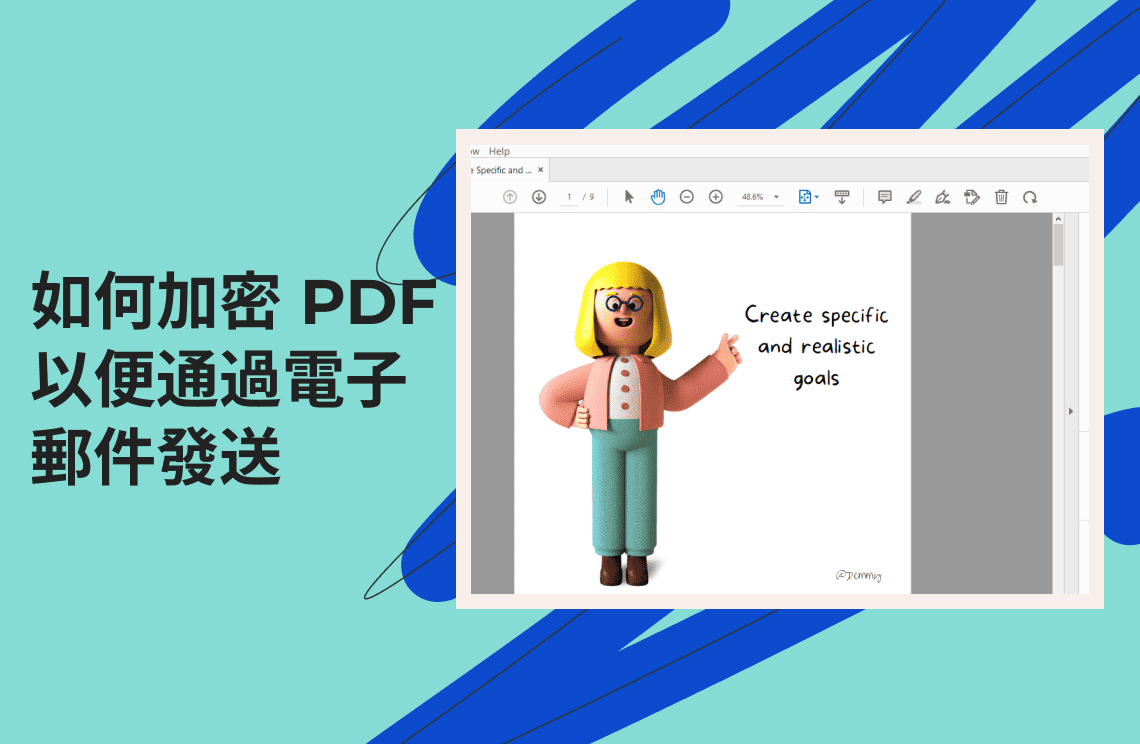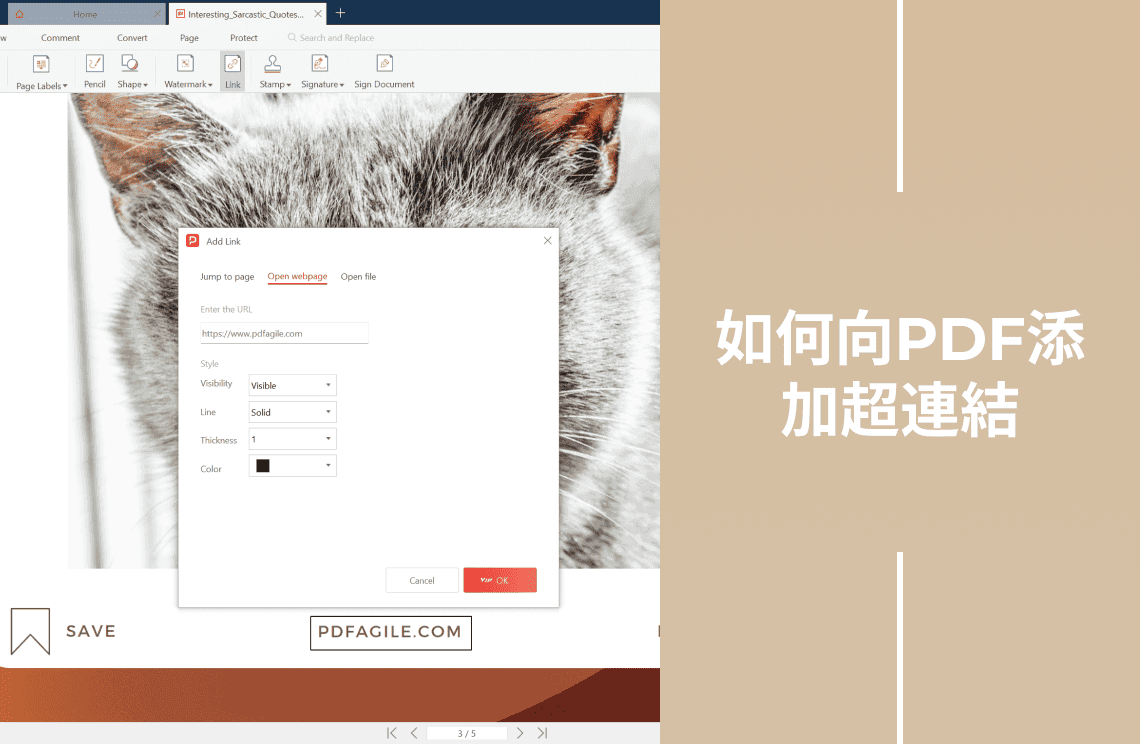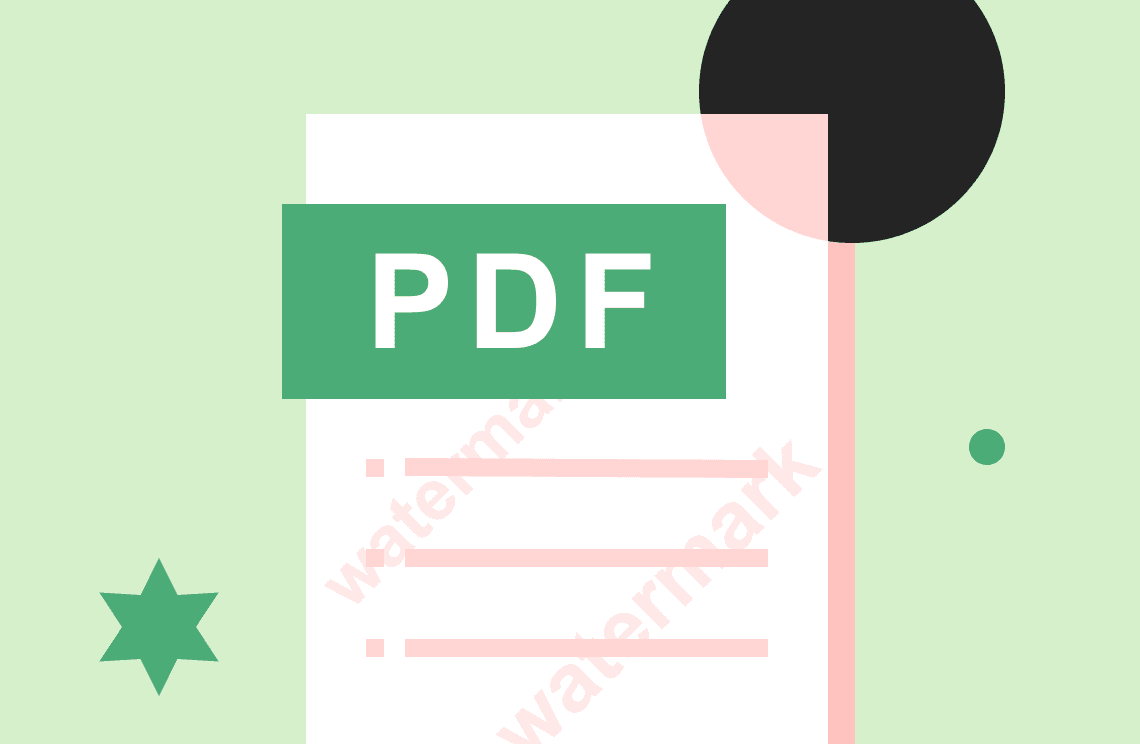PDF是一種流行的文件格式,用於在多個用戶、系統和設備之間傳遞數據和信息。這種文件格式能夠保持固定格式並為用戶提供易訪問性,使其成為數百萬互聯網用戶發送電子郵件時的首選格式。然而,要自信地通過電子郵件分享 PDF,您必須確保其安全,但如何保護包含機密信息的私人 PDF 文件呢?
最簡單的方法是 加密PDF文件以便通過電子郵件發送。 這將保護您的私人文件,並使其僅對經過驗證的 PDF 文件讀者可訪問。在本指南中,您將了解 如何加密PDF文件以便通過電子郵件發送 以及 如何通過電子郵件發送受密碼保護的文檔, 僅需3個簡單步驟。
方法 1. 如何使用Adobe加密PDF文件
Adobe Acrobat 是一款免費且流行的工具,允許您創建、查看、操作、打印和管理 PDF 文件。您可以通過設置一個或多個密碼並限制某些功能(如打印和編輯)來輕鬆限制對私人 PDF 的訪問。此外,您有兩個選項來加密 PDF 文件以便通過電子郵件發送。您可以使用文檔打開密碼或權限密碼。
文檔打開密碼要求用戶輸入密碼才能訪問您的 PDF 文件,而權限密碼則需要密碼來更改權限設置。權限密碼允許您限制打印、編輯和從 PDF 文件中複製內容,但任何人都可以打開該文件。
如果您決定使用這兩個密碼加密 PDF 文件以便通過電子郵件發送,則該文件將使用任一密碼打開並有效保護。
使用 Adobe 加密 PDF 文件的步驟
使用 Adobe 加密 PDF 文件以便通過電子郵件發送 很簡單。通過以下簡單的逐步指南,您將了解 如何加密 PDF 以便通過電子郵件發送, 使用一鍵選項和高級密碼保護。
步驟 1. 通過打開要加密的文件來啟動 Adobe Acrobat DC
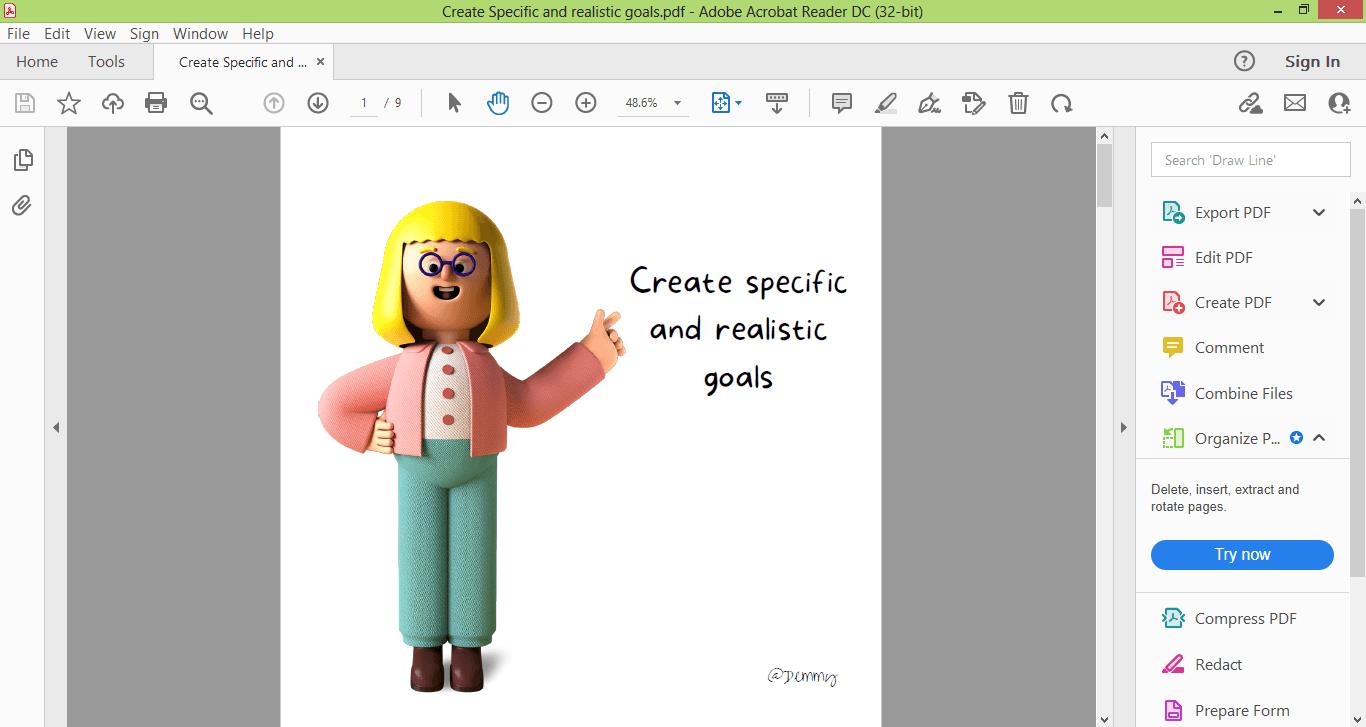
步驟 2. 選擇 文件 > 使用密碼保護 或使用 工具 > 保護 > 使用密碼保護。
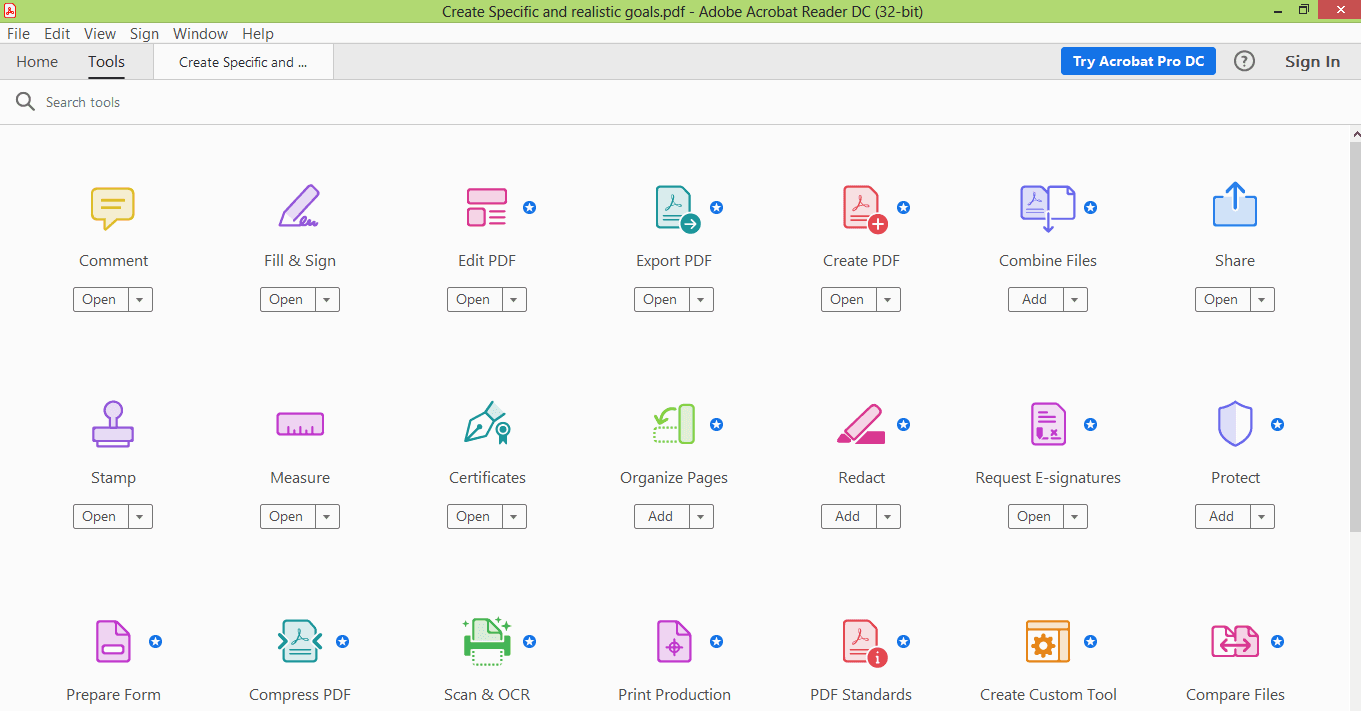
步驟 3. 選擇是否要設置查看或編輯 PDF 的密碼。
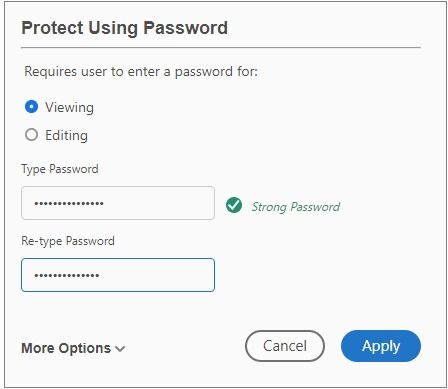
步驟 4. 輸入一個強密碼。密碼必須為 6 個字符長,並具有強「密碼強度」。
步驟 5. 點擊 應用。等待您的確認消息

使用一鍵選項
- 首先,在 Adobe Acrobat DC 中打開 PDF 文件
- 選擇 文件 > 使用密碼保護
- 打開 更多選項
- 選擇 高級密碼保護
- 如果收到提示,點擊 是 更改安全性
- 接下來,選擇 需要密碼才能打開文檔
- 輸入一個強密碼。密碼必須為 6 個字符長,並具有強「密碼強度」。

- 從下拉菜單中選擇收件人的 Adobe Acrobat 版本
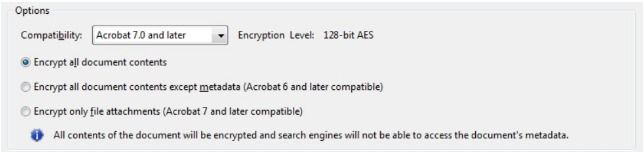
- 選擇加密選項
- 點擊 確定
- 確認您的密碼
- 輸入 確定
方法 2. 如何在 Gmail 中加密 PDF
Google Workspace 具有加密功能,允許您在將 PDF 文件附件發送給收件人時保護它們。如果您一直在尋找一種方法來 加密 PDF 文件以便通過電子郵件發送, 您可以使用 Gmail 提供的加密功能。
Google 使用傳輸層安全性 (TLS) 來保護您的文件,只要收件人使用具有 TLS 的電子郵件服務。然而,雖然 Gmail 保護您的文件,但 PDF 文件的保護會變弱,並且無法保證您的文件保持私密。這是因為 Google 會檢查您的 PDF 以查找垃圾郵件和網路釣魚;如果收件人的電子郵件沒有 TLS,您的文件將不受保護。
要解決此問題,您可以使用名為 Secure/Multipurpose Internet Mail Extensions 的高級加密級別,這是僅在付費的 Google Workspace 帳戶中提供的功能。不幸的是,這意味著如果您使用的是普通帳戶,則無法訪問高級加密級別。
如果您不想花錢嘗試 加密 PDF 文件以便通過電子郵件發送, 您可以使用 Gmail 在 2018 年由 Google 添加的機密模式。您可以限制收件人複製、轉發、下載和打印您的 PDF 文件。您還可以使您的 PDF 文件在特定日期後到期,並查看 如何通過電子郵件發送受密碼保護的 PDF 文檔, 但這個新功能仍不支持端到端加密。您仍然會在下一節中看到 如何加密 PDF 文件以便通過電子郵件發送。
在 Gmail 中加密 PDF 的逐步指南
在本節中,您將看到如何在普通帳戶中使用 Gmail 的機密模式:
- 啟動 Gmail 應用程序或在線軟體
- 選擇 撰寫
- 然後,選擇撰寫電子郵件部分中間底部的 機密模式 圖標
- 將打開一個新窗口。這是您選擇到期日期並決定是否使用電子郵件密碼或短信密碼的地方。
- 如果選擇了 短信密碼, 請輸入收件人的正確電話號碼
- 接下來,使用 保存 按鈕保存您的設置
- 發送您的電子郵件
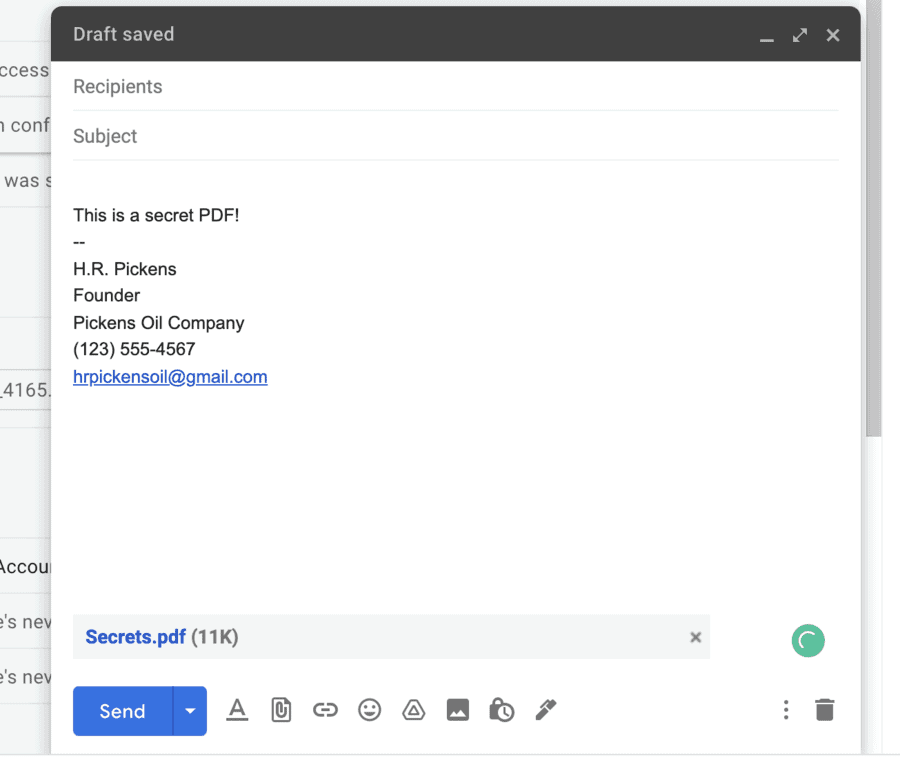
方法 3. 使用 PDF Agile 輕鬆加密 PDF 文件
PDF Agile 是一款免費工具,可幫助您處理 PDF 文檔。使用此工具,您可以編輯、壓縮和創建 PDF 文件,例如 加密 PDF 文件以便通過電子郵件發送。 它像文字處理器一樣工作,從而允許您在欄、段落和頁面上書寫文字。此外,您可以調整文字大小,使其變得理想且易於閱讀。
該工具讓您可以輕鬆看到如何加密 PDF 文檔以便通過電子郵件發送。通過添加密碼並刪除可能未受保護的私人信息、文字和圖像來防止未經授權的訪問您的文件。為了為您的文件提供更多安全性,請應用電子簽名以確保 PDF 到達正確的收件人。
PDF Agile 的主要功能
- 您可以使用電子簽名、水印、密碼和刪除信息功能來保護您的 PDF 文件。
- 刪除信息功能允許您在將圖像轉換為 PDF 之前覆蓋圖像中的敏感信息。
- 您可以裁剪圖像並調整 PDF 文件的頁面。
- 您可以 加密 PDF 文件以便通過電子郵件發送 並與收件人共享。
使用 PDF Agile 加密 PDF 文件的步驟
步驟 1 啟動 PDF Agile 應用程序
步驟 2. 打開您要加密的 PDF 文件
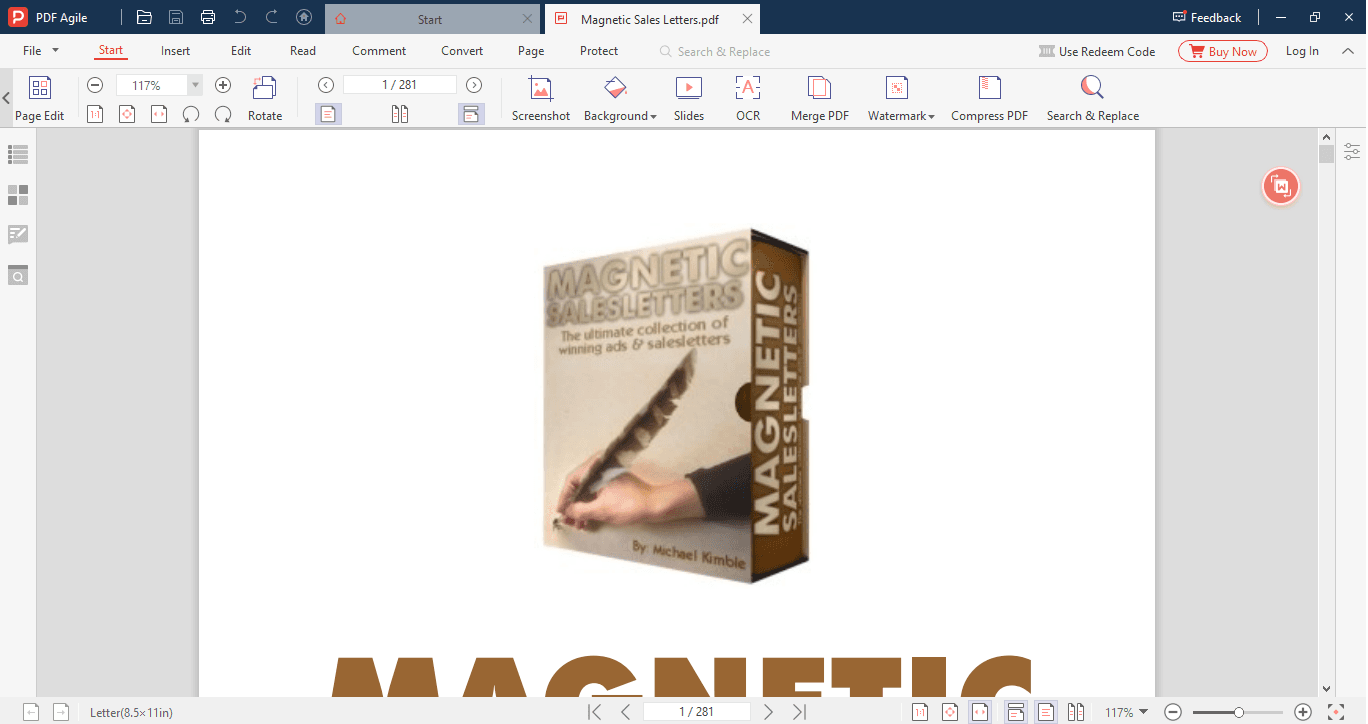
步驟 3. 選擇 保護選項
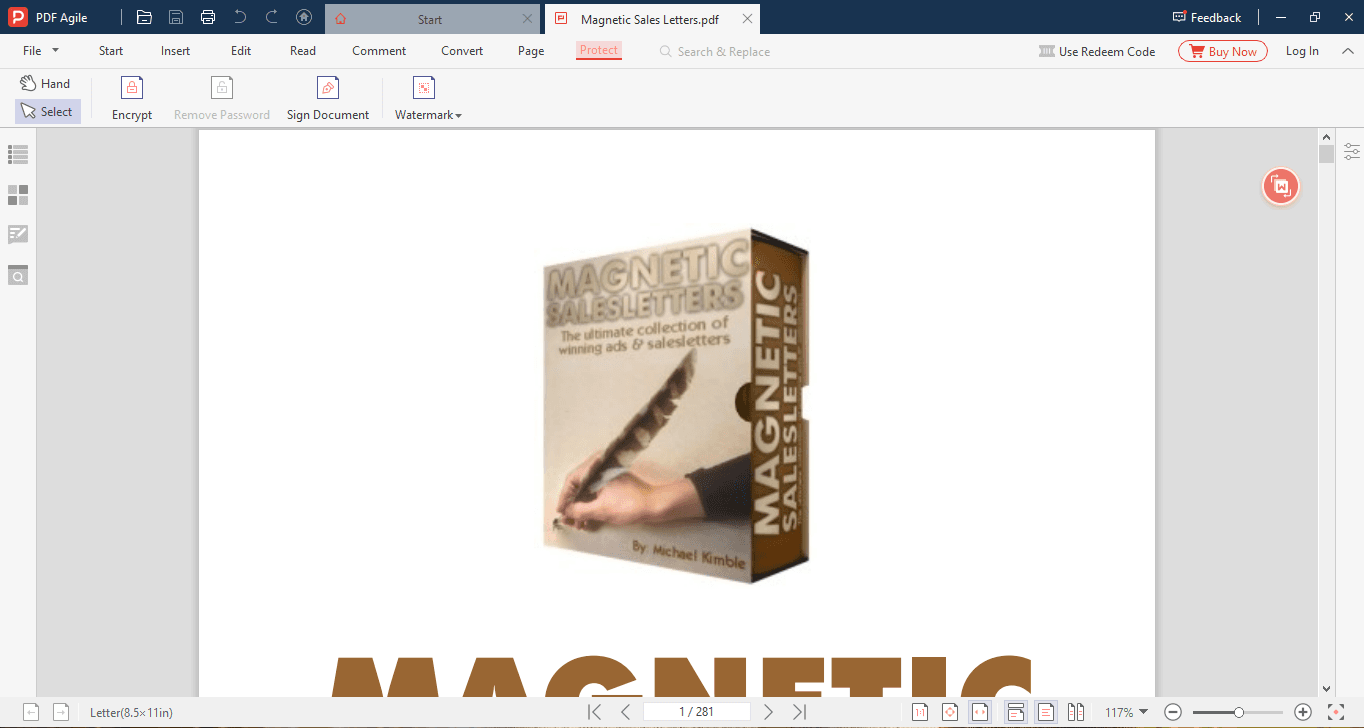
步驟 4. 選擇加密並在彈出框中輸入一個強密碼
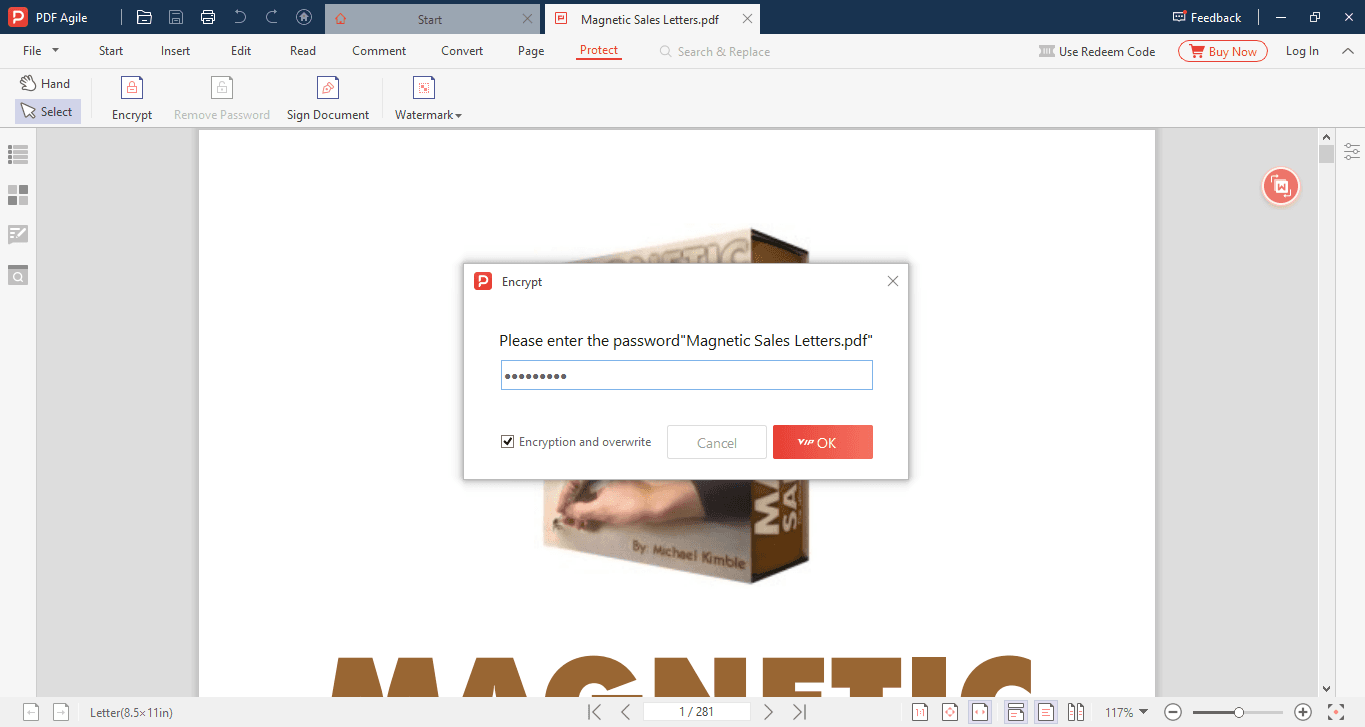
步驟 5. 點擊 確定 按鈕,然後等待您的 PDF 處理完成。